Pi_Chart_Bar_Chart.js
기존에는 특정 날짜를
input태그를 이용해 날짜를 설정 한 후에
원 차트 추가 버튼 or 막대 차트 추가 버튼을 통해 해당 날짜의 시도별 코로나 확진자 수 결과를 조회하였다.
문제점 제기
매번 날짜를 일일히 입력해야하고 버튼을 눌러야하는 번거로움 이라는 내용으로 피드백이 들어와서 이를 해결하고자 슬라이더 기능을 구현하였다.
코드 변경
- Pi_Chart_Bar_Chart.html
<!DOCTYPE html>
<html lang="en">
<head>
<meta charset="UTF-8">
<title>Title</title>
<script src="https://cdn.jsdelivr.net/npm/danfojs@0.1.2/dist/index.min.js"></script>
<script src="https://code.jquery.com/jquery-1.9.1.js"></script>
<script src="https://code.jquery.com/ui/1.10.2/jquery-ui.js"></script>
</head>
<body>
<h1>원하는 날짜의 코로나 지역별 증가수 확인 (현재 2020년 03월 04일 부터 04월 30일까지만 가능</h1>
<h2 id="div1" >
</h2>
<input id="range" type="range" style="width:50%">
<button type="submit" id="cancel_plot">원 차트 삭제 버튼</button>
<div id="plot_div"></div>
<br>
<h2 id="div2" >
</h2>
<input id="range2" type="range" style="width:50%">
<button type="submit" id="cancel_bar">막대 차트 삭제 버튼</button>
<div id="bar_div"></div>
<button class="but">download</button>
<script src="js/Pi_Chart_Bar_Chart.js" type="module">
</script>
</body>
</html>
- Pi_Chart_Bar_Chart.js
import {url} from './utils/Data.js'
import {end} from './utils/Set_Date.js'
let input = document.getElementById('input')
let Plot_Button = document.getElementById('plot');
let Bar_Button = document.getElementById('bar');
let Cancel_Plot_Button = document.getElementById('cancel_plot');
let Cancel_Bar_Button = document.getElementById('cancel_bar');
function downloadCSV(location, increase){
let array = [];
array.push(location);
array.push(increase);
let val = "";
// jquery 사용하지 않는 경우
for (let j = 0; j < location.length; j++) {
val += array[0][j]+',';
}
val += "\r\n";
for(let k=0;k<increase.length;k++){
val += array[1][k]+',';
}
val += "\r\n";
let downloadLink = document.createElement("a");
let blob = new Blob(["\ufeff"+val], { type: "text/csv;charset=utf-8" });
let url = URL.createObjectURL(blob);
downloadLink.href = url;
downloadLink.download = "data.csv";
document.body.appendChild(downloadLink);
downloadLink.click();
document.body.removeChild(downloadLink);
}
Cancel_Plot_Button.addEventListener('click',function(){
if(document.getElementById('plot_div').childNodes[0]==undefined){
alert('삭제할 내용이 없어');
return 0;
}
let chart = confirm("원 차트를 지우겠습니까?");
if (chart == false)
alert('지우기 취소')
else
document.getElementById('plot_div').childNodes[0].remove();
})
Cancel_Bar_Button.addEventListener('click',function(){
if(document.getElementById('bar_div').childNodes[0]==undefined){
alert('삭제할 내용이 없어');
return 0;
}
let chart = confirm("막대 차트를 지우겠습니까?");
if(chart == false)
alert('지우기 취소')
else
document.getElementById('bar_div').childNodes[0].remove();
})
document.querySelector('#range').setAttribute('min',1583247600);
document.querySelector('#range').setAttribute('max',new Date(end).getTime() / 1000);
document.querySelector('#range').setAttribute('step',86400);
document.querySelector('#range2').setAttribute('min',1583247600);
document.querySelector('#range2').setAttribute('max',new Date(end).getTime() / 1000);
document.querySelector('#range2').setAttribute('step',86400);
$(document).ready(function() {
$('#range').change(function(){
var val = $(this).val();
let result =(Unix_timestamp(val));
document.querySelector('#div1').innerHTML= result;
dfd.read_csv(`${url}${result.replace(/-/gi,'').slice(2,8)}.csv`)
.then(
function(data) {
const incDec_Length_Except_Sum = data.body__items__item__incDec.data.length-1;
const gubun_Length_Except_Sum = data.body__items__item__gubun.data.length-1;
let df = new dfd.DataFrame({
Price: data.body__items__item__incDec.data.slice(0,incDec_Length_Except_Sum), //표의 맨 아래 합계를 제거한 내용들
Location : data.body__items__item__gubun.data.slice(0,gubun_Length_Except_Sum),
Type: data.body__items__item__gubun.data.slice(0,gubun_Length_Except_Sum)
})
document.querySelector('.but').addEventListener('click',()=>downloadCSV(df.Location.data,df.Price.data));
df.plot("plot_div").pie({ values: "Price", labels: "Type" })
}
)
.catch(() => {
alert('저장된 데이터 이외의 날짜를 클릭했습니다.');
})
});
});
$(document).ready(function() {
$('#range2').change(function() {
var val = $(this).val();
let result =(Unix_timestamp(val));
document.querySelector('#div2').innerHTML= result;
dfd.read_csv(`https://khw970421.github.io/covid/Modify_Danfo/Data/Date/${result.replace(/-/gi, '').slice(2, 8)}.csv`)
.then(
function (data) {
const incDec_Length_Except_Sum = data.body__items__item__incDec.data.length - 1;
const gubun_Length_Except_Sum = data.body__items__item__gubun.data.length - 1;
let df = new dfd.DataFrame(
{
'확진자수': data.body__items__item__incDec.data.slice(0, incDec_Length_Except_Sum), //표의 맨 아래 합계를 제거한 내용들
Type : data.body__items__item__gubun.data.slice(0, gubun_Length_Except_Sum)
},
{index: data.body__items__item__gubun.data.slice(0, gubun_Length_Except_Sum)}
)
document.querySelector('.but').addEventListener('click', () => downloadCSV(df.Location.data, df.Price.data));
df.plot("bar_div").bar()
}
)
.catch(() => {
alert('저장된 데이터 이외의 날짜를 클릭했습니다.');
})
})})
function Unix_timestamp(t){
var date = new Date(t*1000);
var year = date.getFullYear();
var month = "0" + (date.getMonth()+1);
var day = "0" + date.getDate();
return year + "-" + month.substr(-2) + "-"+ day.substr(-2)
}- Data.js
const url = 'https://khw970421.github.io/covid/Modify_Danfo/Data/Date/'
export {url};기본적인 url을 통일하여 가독성을 부여했다.
- Set_Data.js
let start = '2020-03-03'
let end = '2020-07-31'
function Set_Date(){
let sdt = new Date(start); // 2020년 03월 04일 부터 시작
let edt = new Date(end);
let dateDiff = Math.ceil((edt.getTime()-sdt.getTime())/(1000*3600*24));
let Year,Month,Day; // 각 날짜별 날짜 생성
const date_array = []; // 해당 필요부분 넣을 배열 생성
for(let i=0;i<dateDiff;i++) // 2020년 3월 4일부터 마지막 데이터 csv까지의 날짜의 차이에서 +1 한 값이 150 (ex 현재는 7월 31일까지)
{
sdt.setDate(sdt.getDate()+1) // 3월 4일 계산 후 하루씩 증가
Year = sdt.getFullYear().toString().slice(2,4); // 2020년이 아닌 뒤의 두자리 수만 필요하므로 slice 사용
Month = (sdt.getMonth()+1).toString().length==1 ? '0'+ (sdt.getMonth()+1).toString() :(sdt.getMonth()+1).toString() ; // 한자리 수 인경우 앞에 0을 붙인다.
Day = sdt.getDate().toString().length==1? '0'+sdt.getDate().toString() : sdt.getDate().toString();
date_array.push(Year+Month+Day); //합친 내용을 배열로 만들어 준다.
}
return date_array; //해당 배열을 반환한다.
}
export {Set_Date,end}
필요에 따라 데이터가 추가되면 해당 부분으니
end부분만 날짜를 수정하면 해당 html말고도 다른 html도 전부 영향을 주어 간단하게 데이터 수정을 할 수 있다.
결과
시작 창

원 차트 슬라이더를 움직였을때
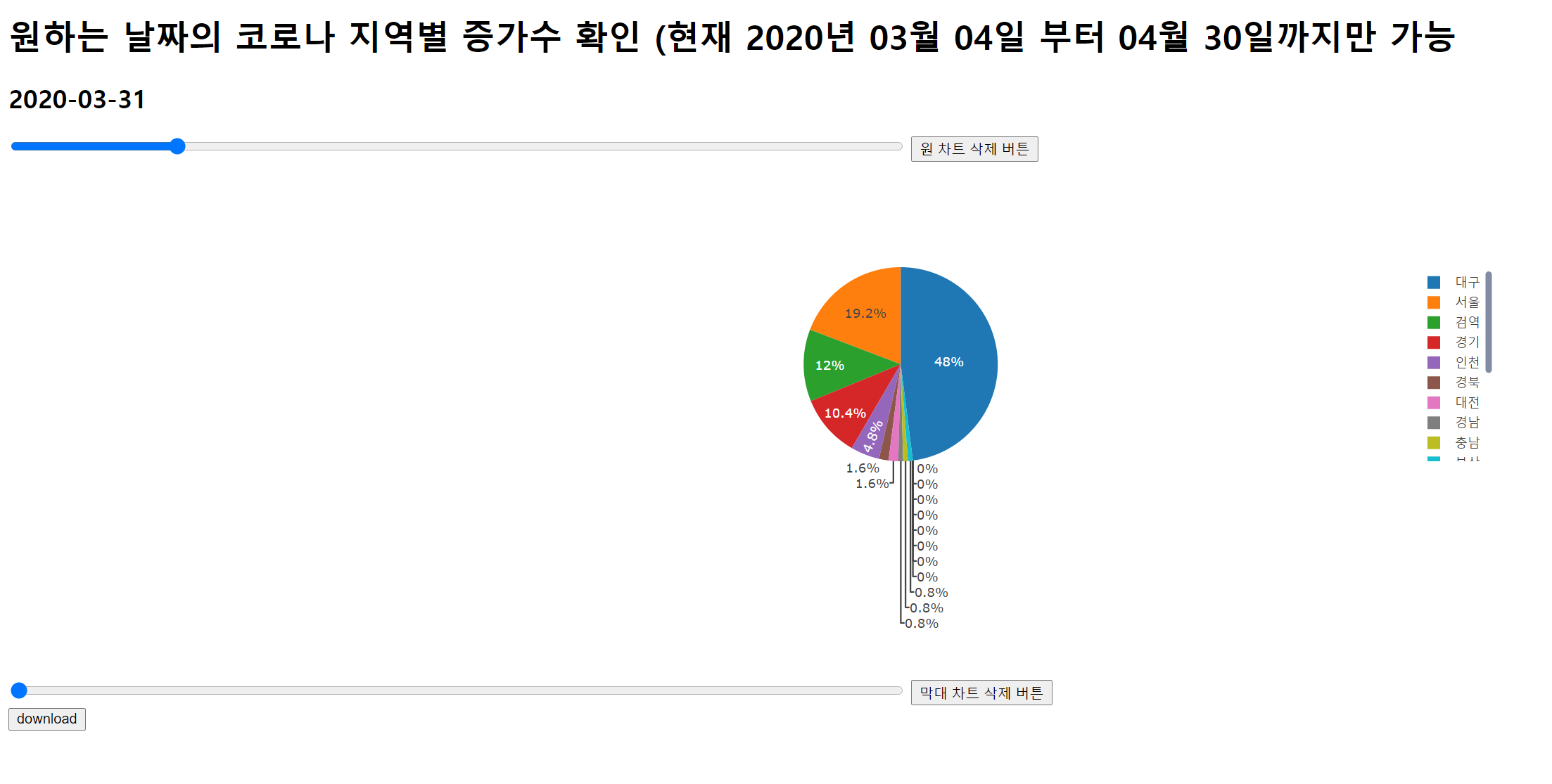
막대 차트 슬라이더를 움직였을때
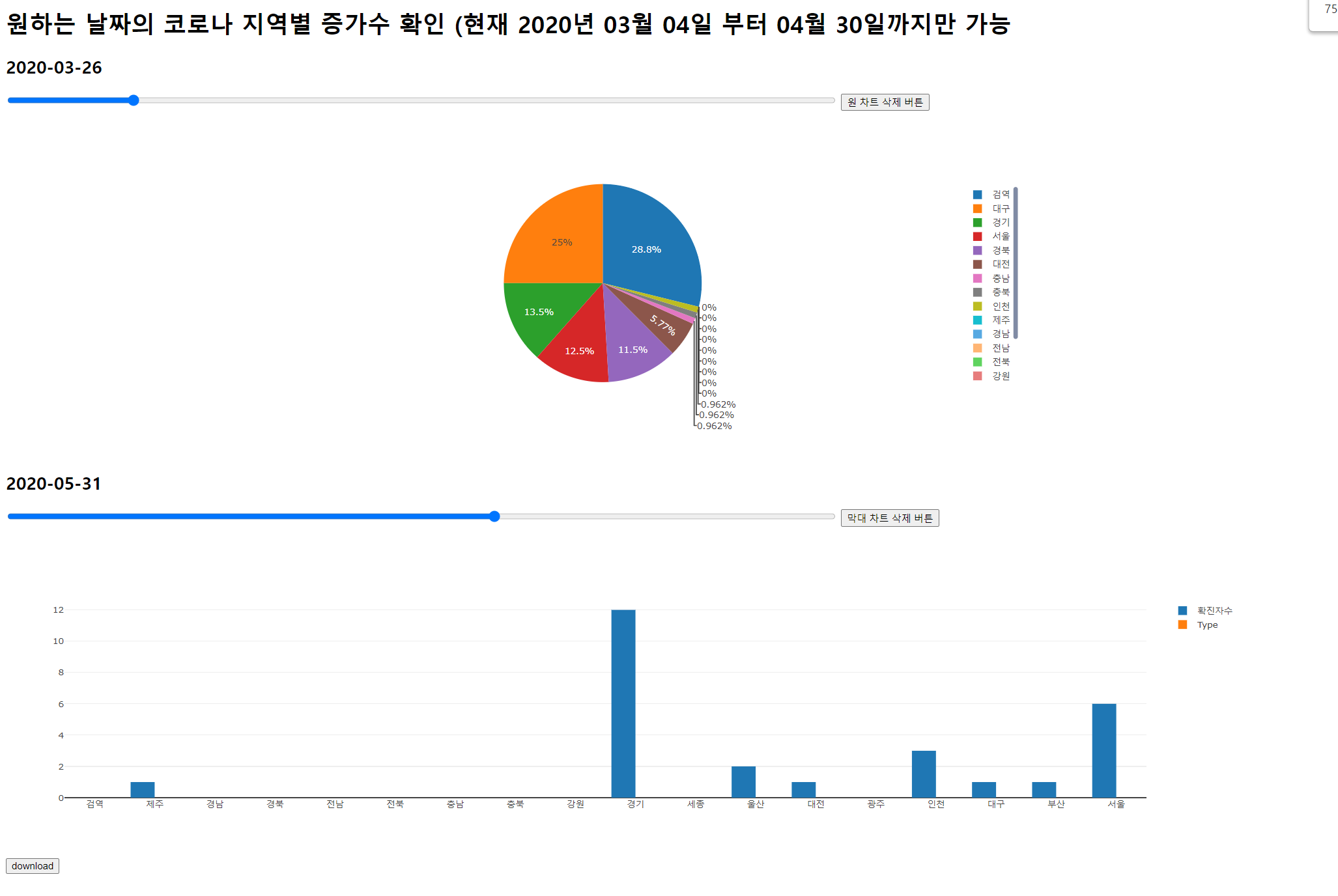
원 차트 삭제 버튼을 클릭 한 후

위와같이 정상적으로 동작하며
1.setDate.js로 분리하여 좀 더 수정에 용이해지고
2. 슬라이더를 이용하여 사용자에게 있어서 불편함을 줄이게 되었다. (해당 슬라이더 드래그 후 관련 날짜가 슬라이더 위에 있어 어떤 날짜에 대한 것 인지도 도움이 된다.)
